Zurücksetzen des Photoshop-Erscheinungsbilds auf den Standard
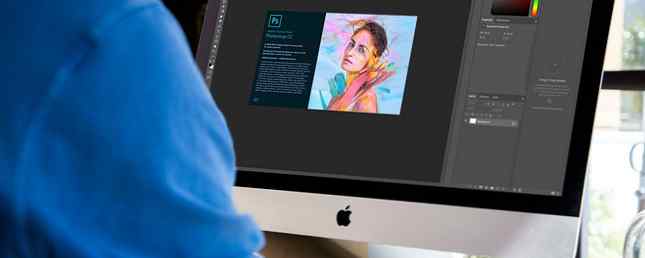
Einer der überwältigenden Aspekte von Photoshop für Anfänger ist die schiere Anzahl der geöffneten Bedienfelder und wie diese Bedienfelder manchmal verschwinden können.
Wenn ein Panel, an das Sie sich gewöhnt haben, verschwunden ist und Sie nicht herausfinden können, wo es hingegangen ist, gibt es eine einfache Möglichkeit, Photoshop so anzuzeigen, wie Sie es gewohnt sind.
Wiederherstellen von Bedienfeldern in Photoshop
Wenn es sich um ein fehlendes Panel handelt, gibt es eine sehr einfache Lösung für dieses Problem. Nehmen wir an, die Symbolleiste auf der linken Seite ist verschwunden Fenster Option im Menü und stellen Sie sicher, dass Werkzeuge wird geprüft. Der Vorgang ist für alle unter dem Menü Fenster aufgeführten Bereiche gleich. Klicken Sie darauf, um es auszuwählen, und es wird wieder auf Ihrem Bildschirm angezeigt.
Wenn Sie ein Bedienfeld verwenden möchten, das Sie nicht verwenden möchten, können Sie es auch schließen, indem Sie auf die Menüschaltfläche in der Ecke des Bedienfelds klicken und auf klicken Schließen.
Zurücksetzen des Photoshop-Erscheinungsbilds auf den Standard
Wenn das gesamte Programm für Sie völlig anders aussieht, besteht die Möglichkeit, dass sich Ihr Arbeitsbereich geändert hat.
Photoshop verfügt über eine Reihe voreingestellter Arbeitsbereiche, aus denen Sie auswählen können. Diese Arbeitsbereiche öffnen die Bedienfelder, die für die Benutzer nützlich sind, je nachdem, was sie tun. Zu diesem Zweck verfügen sie über einen Arbeitsbereich für 3D-Design, Grafik- und Webdesign, Bewegungsdesign, Malerei und Fotografie. Adobe bietet auch die Standardeinstellung Essentials Arbeitsbereich, an den Sie wahrscheinlich gewöhnt sind.
Sie können Ihren Arbeitsbereich auswählen, indem Sie zu gehen Fenster > Arbeitsplatz und wählen Sie eine der oben aufgeführten Optionen aus.
Wenn Sie zu Photoshop zurückgekehrt sind und festgestellt haben, dass die Bedienfelder, die Sie gewohnt sind, nicht mehr geöffnet sind, gehen Sie einfach zu Fenster > Arbeitsplatz > Essentials zurücksetzen. (Wenn Sie einen der anderen von Photoshop angebotenen Arbeitsbereiche verwenden, sollte dies unter der Option "Zurücksetzen" aufgeführt sein.)
Wenn keiner dieser Arbeitsbereiche genau auf Ihre Bedürfnisse zugeschnitten ist, können Sie alle Ihre Panels öffnen und zu gehen Fenster > Worskpace > Neuer Arbeitsbereich Photoshop erfasst alle Ihre Bedienfeldpositionen. Außerdem können Sie Verknüpfungen, Menüs und Optionen der Symbolleiste, die Sie möglicherweise angepasst haben, erfassen und Tastenkombinationen erstellen.
Sie können Bedienfelder verschieben, neu anordnen, schließen, öffnen oder verkleinern, bis der Arbeitsbereich genau so aussieht, wie er Ihnen gefällt, bevor Sie ihn speichern.
In welchem Bereich arbeiten Sie am liebsten mit Photoshop Workspace? Haben Sie einen benutzerdefinierten Arbeitsbereich erstellt, der zu Ihrem Workflow passt? Lass es uns in den Kommentaren wissen.
Erfahren Sie mehr über: Adobe Photoshop, Fehlerbehebung.


